Địa chỉ IPv6 là gì? IPv6 (Internet Protocol version 6) được thiết kế để thay thế IPv4, nhằm giải quyết vấn đề thiếu hụt địa chỉ IP. Với không gian địa chỉ rộng lớn lên đến 128 bit, IPv6 mang đến khả năng kết nối cho hàng tỷ thiết bị trên toàn cầu. Việc chuyển sang IPv6 không chỉ đáp ứng nhu cầu hiện tại mà còn chuẩn bị cho sự phát triển bền vững của Internet trong tương lai. Cùng VinaHost tìm hiểu chi tiết hơn qua bài viết dưới đây nhé.
1. IPv6 là gì?
IPv6 (Internet Protocol version 6) là phiên bản mới nhất của giao thức Internet (IP), được thiết kế để thay thế IPv4 do tình trạng thiếu địa chỉ IP trên IPv4. Nếu IPv4 là một thành phố với khoảng 4.3 tỷ địa chỉ nhà, thì IPv6 là cả một thiên hà với số lượng địa chỉ gần như vô hạn.
Khác với địa chỉ IPv4 quen thuộc (ví dụ: 192.168.1.1), địa chỉ IPv6 dài hơn và phức tạp hơn, sử dụng cả số và chữ (hệ thập lục phân).
Ví dụ địa chỉ IPv6: 2001:0db8:85a3:0000:0000:8a2e:0370:7334. Độ dài này chính là chìa khóa cho không gian địa chỉ khổng lồ của nó.

2. Lịch sử hình thành và phát triển của IPv6
Vấn đề cốt lõi: Sự cạn kiệt của địa chỉ IPv4
IPv4, được tạo ra vào những năm 1980, chỉ cung cấp khoảng 4.3 tỷ địa chỉ IP. Vào thời điểm đó, con số này là không tưởng. Nhưng với sự bùng nổ của smartphone, laptop, và đặc biệt là Internet of Things (IoT) với hàng tỷ thiết bị thông minh, 4.3 tỷ địa chỉ đã không còn đủ. Sự cạn kiệt này giống như một thành phố hết đất để xây nhà, gây cản trở cho sự phát triển của Internet.
IPv6 – Lời giải cho bài toán địa chỉ
Vào năm 1988, sau nhiều năm nghiên cứu và phát triển, IPv6 đã chính thức ra mắt. Sự đổi mới này đã và đang đóng vai trò quan trọng trong việc đảm bảo tương lai của mạng internet, giúp cho việc kết nối, truyền tải dữ liệu và bảo mật mạng trở nên hiệu quả và bền vững hơn trong thế giới số hóa ngày nay.
IPv6 giải quyết triệt để vấn đề này bằng cách cung cấp 2^128 địa chỉ. Con số này lớn đến mức khó có thể tưởng tượng, đủ để cấp cho mỗi hạt cát trên Trái Đất hàng tỷ địa chỉ IP. Điều này đảm bảo rằng chúng ta sẽ không bao giờ lo hết địa chỉ, dù cho Internet có phát triển đến đâu đi nữa.
3. Cấu trúc của địa chỉ IPv6
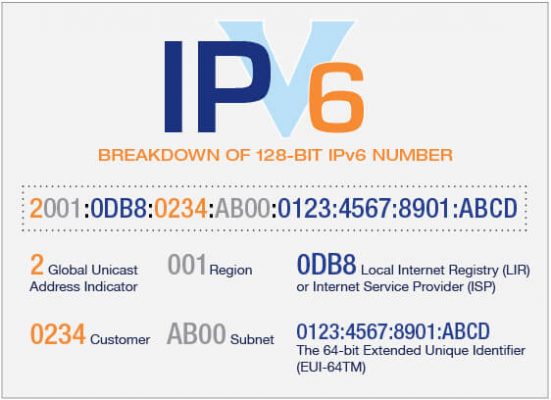
Địa chỉ IPv6 dài 128 bit, được chia làm 8 nhóm, mỗi nhóm gồm 16 bit, được ngăn cách với nhau bằng dấu hai chấm “:”. Mỗi nhóm được biểu diễn bằng 4 số hexa.
Ví dụ: 1080:0000:0000:0070:0000:0989:CB45:345F
Những địa chỉ này lớn, khả năng cung cấp địa chỉ cho nhiều node và cung cấp cấu trúc phân cấp linh hoạt, nhưng nó không dễ để viết ra. Vì vậy cần có 1 số nguyên tắc để nhằm rút ngắn lại cách biểu diễn địa chỉ IPv6. Sau đây là các quy tắc để rút gọn IPv6:
- Cho phép bỏ các số 0 nằm trước mỗi nhóm (octet).
- Thay bằng số 0 cho nhóm có toàn số 0.
- Thay bằng dấu “::” cho các nhóm liên tiếp nhau có toàn số 0.
4. Thành phần của địa chỉ IPv6
IPv6, với tầm quan trọng không thể chối bỏ trong việc sử dụng và hoạt động của internet, bao gồm ba thành phần chính định hình độc đáo cho từng địa chỉ:
Site Prefix: Đây là số ISP (Nhà cung cấp Dịch vụ Internet), được gán cho mỗi trang web. Site Prefix thường áp dụng cho tất cả máy tính ở cùng một vị trí. Bằng cách chia sẻ một Site Prefix, các máy tính trong mạng tự động nhận biết và cho phép mạng truy cập internet.
Subnet ID: Phần này miêu tả cấu trúc của mạng con trong trang web. Subnet ID giúp tổ chức chia mạng thành các đơn vị nhỏ hơn, gọi là subnet. Mỗi IPv6 subnet có cấu trúc tương tự như mạng con IPv4.
Interface ID: Là phần định danh duy nhất của một thiết bị trong mạng. Interface ID giúp xác định một thiết bị cụ thể trong mạng. Định dạng EUI-64 thường được sử dụng để định dạng giao diện của Interface ID.
Các thành phần này tạo thành địa chỉ IPv6 hoàn chỉnh, mang đến không gian địa chỉ mở rộng, đảm bảo tính riêng tư và bảo mật, cũng như cung cấp sự linh hoạt để mạng có thể phát triển và đáp ứng nhu cầu kết nối internet ngày càng tăng.Dưới đây là một ví dụ cụ thể giúp bạn hiểu rõ hơn về cấu trúc các thành phần trong một địa chỉ IPv6:
Giả sử chúng ta có một địa chỉ IPv6: 2001:0db8:85a3:0000:0000:8a2e:0370:7334
Trong đó:
- Site Prefix (2001:0db8:85a3): Đây là phần định danh mạng hay tổ chức. Nó cho biết rằng địa chỉ này thuộc về mạng hoặc tổ chức nào đó.
- Subnet ID (0000:0000): Phần này được dùng để phân chia mạng thành các phân đoạn nhỏ hơn, gọi là subnet. Tuy trong ví dụ này có giá trị 0000:0000, trong mạng thực tế thường sẽ có giá trị khác nhau cho mỗi subnet.
- Interface ID (8a2e:0370:7334): Đây là phần định danh duy nhất của thiết bị trong mạng. Nó giúp xác định một thiết bị cụ thể trong mạng.
Tổng cộng, các thành phần này hợp nhất tạo thành một địa chỉ IPv6 hoàn chỉnh, cho phép mạng hoạt động hiệu quả hơn với không gian địa chỉ mở rộng, tính bảo mật tốt hơn và khả năng mở rộng linh hoạt để đáp ứng nhu cầu ngày càng cao của kết nối internet.
5. Phân loại địa chỉ IPv6
5.1. IPv6 Unicast
Địa chỉ Unicast đại diện cho một thiết bị duy nhất trong mạng. Dữ liệu được gửi đến một địa chỉ Unicast sẽ chỉ đến đúng thiết bị đó. IPv6 Unicast dùng để định danh các thiết bị (như máy tính, máy chủ) trong mạng, tương tự như địa chỉ IP trong IPv4.
Các loại Unicast
- Global Unicast: Địa chỉ công cộng có thể truy cập qua Internet. Ví dụ: 2001:0db8::1.
- Link-local Unicast: Tự động gán cho thiết bị trong mạng nội bộ, không định tuyến ra ngoài. Ví dụ: fe80::1.
- Unique Local Address (ULA): Được dùng trong mạng nội bộ, tương tự địa chỉ riêng trong IPv4 (192.168.x.x). Ví dụ: fc00::1.
5.2. IPv6 Multicast
Multicast cho phép gửi dữ liệu đến nhiều thiết bị trong cùng một nhóm. Dữ liệu sẽ được nhận bởi tất cả các thiết bị thuộc nhóm Multicast. IPv6 Multicast được dùng để phát trực tiếp nội dung (ví dụ: hội nghị truyền hình, phát sóng video), quản lý thiết bị trong mạng (ví dụ: thông báo định tuyến).
Đặc điểm
Địa chỉ Multicast luôn bắt đầu bằng FF. Ví dụ: ff02::1 (gửi đến tất cả các thiết bị trong mạng nội bộ).
5.3. IPv6 Anycast
Địa chỉ Anycast cho phép gửi dữ liệu đến thiết bị gần nhất (theo khoảng cách định tuyến) trong một nhóm thiết bị có cùng địa chỉ. IPv6 Anycast được dùng để tối ưu hóa lưu lượng mạng và giảm độ trễ, thường được sử dụng trong các trung tâm dữ liệu và máy chủ DNS.
Đặc điểm:
- Các thiết bị chia sẻ cùng một địa chỉ Anycast.
- Dữ liệu sẽ được chuyển đến thiết bị có đường dẫn ngắn nhất hoặc hiệu quả nhất.
6. Ưu và nhược điểm của IPv6
6.1. Ưu điểm
- Không gian địa chỉ lớn hơn: IPv6 sử dụng địa chỉ 128-bit, cung cấp 3.4 x 10³⁸ địa chỉ (nhiều hơn đáng kể so với IPv4 chỉ có khoảng 4 tỷ địa chỉ). Điều này đảm bảo đủ địa chỉ cho mọi thiết bị kết nối Internet trong tương lai, đặc biệt là các thiết bị IoT.
- Cải thiện hiệu suất mạng: Loại bỏ sự phụ thuộc vào NAT (Network Address Translation), giúp dữ liệu được truyền trực tiếp mà không cần chuyển đổi qua trung gian, tăng tốc độ kết nối và giảm độ trễ.
- Tăng cường bảo mật: IPv6 tích hợp sẵn IPsec (Internet Protocol Security), cung cấp mã hóa và xác thực cho các gói dữ liệu, giúp bảo vệ thông tin tốt hơn so với IPv4.
- Hỗ trợ tự động cấu hình địa chỉ (Auto-configuration): IPv6 cho phép thiết bị tự động lấy địa chỉ IP mà không cần máy chủ DHCP (Dynamic Host Configuration Protocol). Điều này đơn giản hóa việc quản lý mạng, đặc biệt trong các mạng lớn.
- Cải thiện khả năng mở rộng: Với không gian địa chỉ lớn, IPv6 hỗ trợ tốt hơn cho các thiết bị IoT và các ứng dụng mới đòi hỏi nhiều địa chỉ IP.
- Hỗ trợ tốt hơn cho multicast và anycast: IPv6 cải thiện việc truyền dữ liệu tới nhiều thiết bị cùng lúc (multicast) hoặc tới thiết bị gần nhất trong một nhóm (anycast), giúp tối ưu hóa lưu lượng mạng.
- Định tuyến hiệu quả hơn: IPv6 sử dụng một hệ thống định tuyến đơn giản và hiệu quả hơn, giảm kích thước bảng định tuyến và cải thiện hiệu suất của các thiết bị mạng.
- Khả năng tương thích với công nghệ mới: IPv6 được thiết kế để hỗ trợ các công nghệ mạng hiện đại và các ứng dụng tương lai, đảm bảo sự phát triển bền vững của Internet.
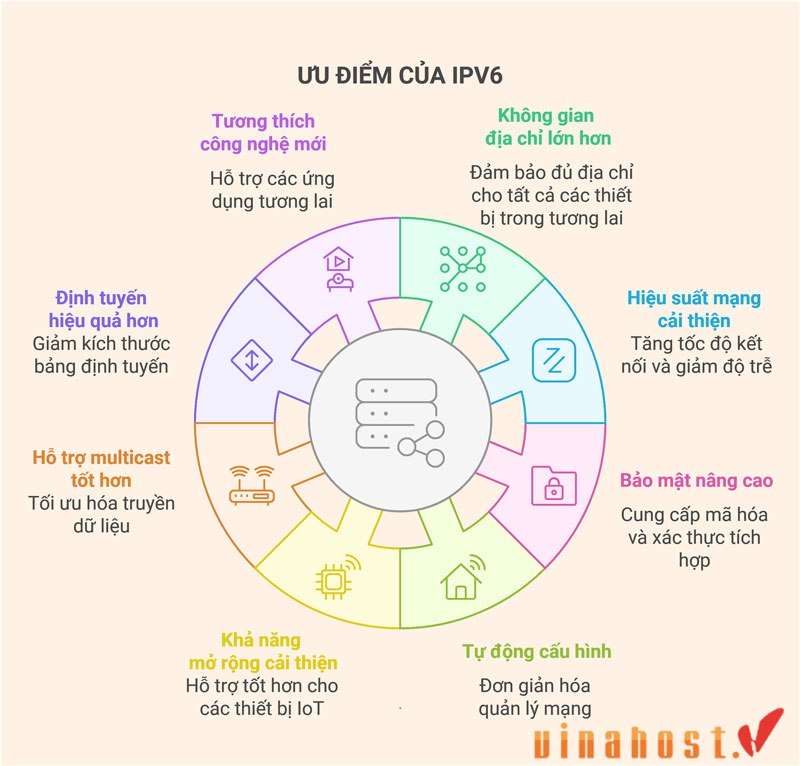
6.2. Nhược điểm
- Khả năng tương thích với IPv4: IPv6 không hoàn toàn tương thích ngược với IPv4, điều này có thể gây khó khăn trong quá trình chuyển đổi từ IPv4 sang IPv6. Các mạng và hệ thống sử dụng IPv4 sẽ cần có các giải pháp đặc biệt để giao tiếp với mạng IPv6, ví dụ như dual-stack (cả IPv4 và IPv6 cùng hoạt động) hoặc tunnel (đường hầm giữa hai giao thức).
- Cần thời gian chuyển đổi: Việc triển khai IPv6 yêu cầu một khoảng thời gian dài để nâng cấp hạ tầng mạng hiện tại. Các tổ chức và nhà cung cấp dịch vụ Internet phải thay thế hoặc nâng cấp phần cứng, phần mềm để hỗ trợ IPv6, điều này có thể tốn kém và mất nhiều thời gian.
- Tính phức tạp trong quản lý mạng: Mặc dù IPv6 cung cấp tính năng tự động cấu hình, nhưng cấu trúc địa chỉ dài và phức tạp có thể gây khó khăn trong việc quản lý mạng, đặc biệt đối với những người không quen với IPv6. Các công cụ và kỹ thuật mới sẽ cần phải được triển khai để hỗ trợ việc giám sát và bảo trì.
- Vấn đề bảo mật trong quá trình triển khai: Mặc dù IPv6 có tính năng bảo mật mạnh mẽ hơn, nhưng trong quá trình triển khai, việc cấu hình và sử dụng IPSec có thể gặp phải một số vấn đề. Nếu không được cấu hình đúng cách, các vấn đề về bảo mật có thể phát sinh, đặc biệt trong môi trường hỗn hợp giữa IPv4 và IPv6.
- Thiết bị và phần mềm chưa hỗ trợ IPv6: Một số thiết bị và phần mềm cũ vẫn chưa hỗ trợ IPv6, gây khó khăn cho việc triển khai và sử dụng IPv6 rộng rãi. Điều này có thể hạn chế khả năng áp dụng IPv6 trong một số mạng cũ hoặc các tổ chức chưa chuẩn bị sẵn cho sự chuyển đổi.
Xem thêm: Dedicated IP là gì? So sánh Dedicated IP và Shared IP
7. So sánh sự khác nhau giữa IPv4 và IPv6
IPv6 là phiên bản cải tiến và mở rộng của giao thức IPv4. Sự khác biệt chính giữa IPv6 và IPv4 đã đóng góp vào việc IPv6 trở thành giao thức kết nối được ưa chuộng và sử dụng phổ biến, rộng rãi nhất hiện nay.
| Tiêu chí so sánh | Địa chỉ IPv4 | Địa chỉ IPv6 |
| 1. Luồng dữ liệu | Chưa được định dạng chặt chẽ, điều này có thể gây ra vấn đề liên quan đến chất lượng dịch vụ (QoS). | Đã được định dạng rõ ràng hơn, hỗ trợ QoS tốt hơn, giúp đảm bảo chất lượng truyền tải dữ liệu. |
| 2. Sự phân mảnh | Sự phân mảnh xảy ra tại các Router và các Host trên đường đi của gói tin, dẫn đến tình trạng mất dữ liệu hoặc trễ trong việc gửi nhận dữ liệu. | Sự phân mảnh chỉ diễn ra tại Host, không gửi cho các Router, giúp giảm thiểu tối đa tình trạng mất dữ liệu hay trễ gửi nhận. |
| 3. Header | Sự phân mảnh chỉ diễn ra tại Host, không gửi cho các Router, giúp giảm thiểu tối đa tình trạng mất dữ liệu hay trễ gửi nhận. | Trong phần Header mở rộng, dữ liệu được tùy chọn, tạo ra sự linh hoạt hơn trong việc truyền tải và xử lý gói tin. |
| 4. Checksum Header | Có checksum Header, dẫn đến việc tốn thời gian và tài nguyên tính toán. | Có checksum Header, dẫn đến việc tốn thời gian và tài nguyên tính toán. |
| 5. Địa chỉ Broadcast | Sử dụng địa chỉ Broadcast để gửi thông điệp đến tất cả các thiết bị trong một mạng. | Không sử dụng địa chỉ Broadcast mà thay vào đó sử dụng địa chỉ Multicast để gửi thông điệp đến nhiều thiết bị. |
| 6. Quản lý thành viên | Sử dụng giao thức IGMP (Internet Group Management Protocol) để quản lý thành viên của các mạng con cục bộ. | Sử dụng giao thức MLD (Multicast Listener Discovery) để quản lý thành viên của các mạng con cục bộ. |
| 7. Địa chỉ của Gateway | Sử dụng IGMP Router Discovery để xác định địa chỉ Gateway mặc định. | Địa chỉ của Gateway mặc định được xác định bằng cách sử dụng MLD. |
| 8. Ánh xạ tên Host | Sử dụng mẫu tin A để ánh xạ tên Host thành địa chỉ IPv4 trong DNS. | Sử dụng mẫu tin AAAA để ánh xạ tên Host thành địa chỉ IPv6. |
Như vậy, sự cải tiến và tối ưu hóa trong các khía cạnh như địa chỉ, header, bảo mật, và quản lý đã làm cho IPv6 trở thành lựa chọn tốt hơn để đáp ứng nhu cầu kết nối và truyền tải dữ liệu hiện nay, và điều này đã đóng góp vào sự phổ biến và ưu chuộng của IPv6 trong môi trường mạng.
8. Hướng dẫn cách kiểm tra kết nối địa chỉ IPv6
Nội dung kỹ thuật sau sẽ hướng dẫn bạn cách kiểm tra kết nối IPv6 trên máy tính của bạn:
8.1. Hướng dẫn kiểm tra IPv6 của nhà mạng
Để kiểm tra bạn sử dụng địa chỉ test-ipv6.com: Click vào đây: http://test-ipv6.com
Với công cụ này chúng ta không chỉ biết đang kết nối Internet qua IPv4 hay IPv6 mà còn được thông báo chính xác địa chỉ IP và tên nhà cung cấp dịch vụ đang sử dụng. Bên cạnh đó công cụ cũng kiểm tra khả năng truy cập vào các trang web hiện đã chạy IPv6.
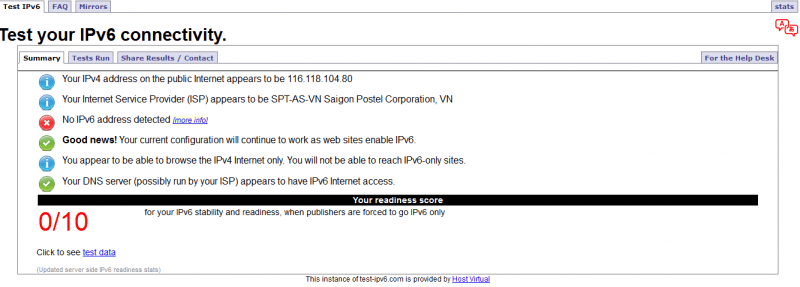
8.2. Hướng dẫn kiểm tra IPv6 của thiết bị cá nhân
Cách 1: Sử dụng địa chỉ ipv6test.google.com
Click vào đây: http://ipv6test.google.com
Google cung cấp công cụ này để kiểm tra rất nhanh xem máy bạn đã kêt nối IPv6 chưa và nếu chưa thì có gặp vấn đề gì với các trang web đã hỗ trợ IPv6 không.
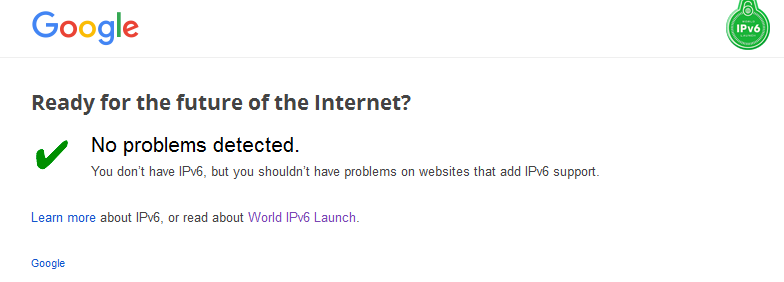
Cách 2: Sử dụng địa chỉ ipv6-test.com
Click vào đây: http://ipv6-test.com. Đây là công cụ mà bên cạnh cung cấp các thông tin cơ bản như sử dụng giao thức phiên bản nào, của nhà mạng nào, địa chỉ IP bao nhiêu, hay kiểm tra khả năng truy cập vào web hỗ trợ IPv6, thì còn kiểm tra sự ưu tiên của trình duyệt đối với IPv6. Nếu chúng ta đã kết nối mạng IPv6, trình duyệt web sẽ tự động ưu tiên IPv6 so với IPv4 nhưng vẫn có trường hợp ngoại lệ và chúng ta cần khởi động lại trình duyệt.
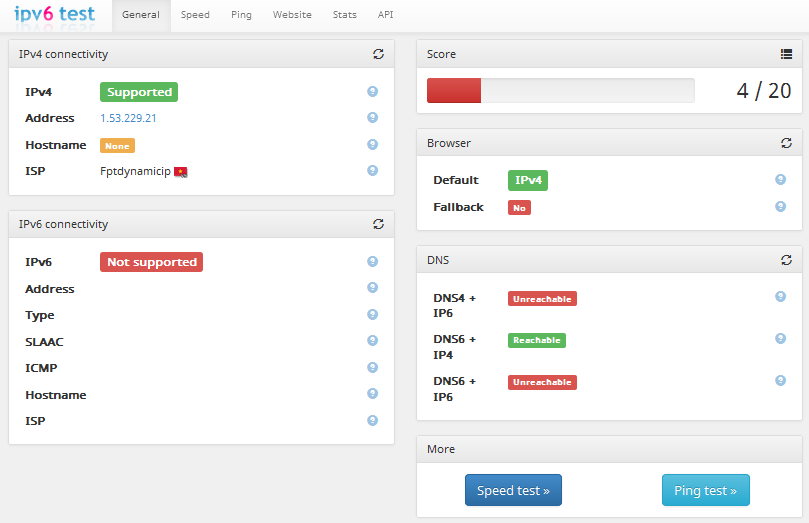
9. Hướng dẫn cách chuyển địa chỉ IPv4 sang IPv6 và ngược lại
IPv6 ra đời và tiến hóa dựa trên nền tảng IPv4 nhằm cung cấp giải pháp bổ sung cho vấn đề thiếu địa chỉ IP trong hệ thống IPv4. Tuy nhiên, hiện nay nhiều người đang sử dụng IPv4 và có nhu cầu chuyển đổi sang IPv6 và ngược lại, bằng cách sử dụng cả phương thức thủ công và trực tiếp.
9.1 Hướng dẫn cách chuyển địa chỉ IPv4 sang IPv6
Phương thức thủ công
Cách chuyển đổi địa chỉ IPv4 sang IPv6 thường thực hiện bằng cách chia địa chỉ IPv4 thành các phần và chuyển đổi mỗi phần sang hệ thập lục phân. Dưới đây là hướng dẫn cụ thể cùng với ví dụ:
Bước 1: Chia địa chỉ IPv4 thành các phần. Ví dụ, cho địa chỉ IPv4: 192.168.25.234
Bước 2: Chuyển đổi mỗi phần sang hệ thập lục phân (hexadecimal):
192 chuyển sang hex là C0
168 chuyển sang hex là A8
25 chuyển sang hex là 19
234 chuyển sang hex là EA
Bước 3: Ghép các phần đã chuyển đổi thành địa chỉ IPv6, bỏ qua các số 0 không cần thiết:
Kết quả là C0A8:19:EA
Ví dụ: Cho địa chỉ IPv4: 203.128.45.56
Bước 1: Chia địa chỉ thành các phần: 203, 128, 45, 56
Bước 2: Chuyển đổi sang hệ thập lục phân:
203 chuyển sang hex là CB
128 chuyển sang hex là 80
45 chuyển sang hex là 2D
56 chuyển sang hex là 38
Bước 3: Ghép các phần đã chuyển đổi thành địa chỉ IPv6, bỏ qua các số 0 không cần thiết:
Kết quả là CB80:2D:38
Như vậy, địa chỉ IPv6 tương ứng với địa chỉ IPv4 203.128.45.56 sẽ là CB80:2D:38.
Phương thức trực tiếp
Phương pháp trực tiếp để chuyển địa chỉ IPv4 sang IPv6 thường được thực hiện thông qua các công cụ trực tuyến như http://ultratools.com/tools/, http://ipv6.ztsoftware, http://Subnetonline.com hoặc phần mềm hỗ trợ. Dưới đây là hướng dẫn cách chuyển đổi địa chỉ IPv4 sang IPv6 bằng phương pháp trực tiếp:
Bước 1: Mở trình duyệt web và truy cập vào trang web hỗ trợ chuyển đổi IPv4 sang IPv6. Ví dụ, bạn có thể sử dụng trang web: http://ultratools.com/tools/
Bước 2: Tại trang web chuyển đổi, bạn sẽ thấy một ô nhập dữ liệu. Nhập địa chỉ IPv4 cần chuyển đổi vào ô này.
Bước 3: Nhấn vào nút “Chuyển đổi” hoặc tương tự trên trang web.
Bước 4: Trang web sẽ hiển thị địa chỉ IPv6 tương ứng với địa chỉ IPv4 bạn đã nhập. Bạn có thể sao chép và sử dụng địa chỉ IPv6 này.
Ví dụ:
Cho địa chỉ IPv4: 172.16.10.5
Bước 1: Truy cập trang web chuyển đổi IPv4 sang IPv6.
Bước 2: Nhập địa chỉ IPv4: 172.16.10.5 vào ô nhập dữ liệu trên trang web.
Bước 3: Nhấn nút “Chuyển đổi”.
Bước 4: Trang web hiển thị địa chỉ IPv6 tương ứng là: 0000:0000:0000:0000:0000:AC10:0A05
Lưu ý rằng các công cụ và trang web chuyển đổi địa chỉ IPv4 sang IPv6 có thể có những biểu đồ và định dạng khác nhau, tùy thuộc vào nguồn bạn sử dụng
9.2. Hướng dẫn cách chuyển địa chỉ IPv6 sang IPv4
9.2.1. Phương pháp thủ công
Việc chuyển đổi từ địa chỉ IPv6 sang IPv4 thủ công là khá phức tạp vì địa chỉ IPv6 dài hơn và chứa nhiều thông tin hơn so với IPv4. Tuy nhiên, bạn có thể thử chuyển đổi một phần của địa chỉ IPv6 thành IPv4 theo cách sau:
Bước 1: Chọn một phần của địa chỉ IPv6 để chuyển đổi. Thông thường, bạn có thể lấy 4 phần đầu tiên của địa chỉ IPv6.
Bước 2: Chuyển từng phần thành hệ thập phân. Ví dụ, cho địa chỉ IPv6: 2001:0db8:85a3:0000:0000:8a2e:0370:7334, bạn chuyển đổi 4 phần đầu thành hệ thập phân lần lượt như sau:
2001 -> 8193
0db8 -> 3512
85a3 -> 34211
0000 -> 0
Bước 3: Kết hợp các phần chuyển đổi thành địa chỉ IPv4. Với ví dụ trên, bạn có địa chỉ IPv4: 8193.3512.34211.0
Lưu ý rằng phương pháp này chỉ mang tính chất tham khảo và không thể áp dụng cho toàn bộ địa chỉ IPv6 do sự phức tạp và độ dài của nó.
9.2.2. Phương pháp trực tiếp
Phương pháp trực tiếp chuyển đổi địa chỉ IPv6 sang IPv4 thường sử dụng các công cụ trực tuyến hoặc phần mềm hỗ trợ. Dưới đây là hướng dẫn cách chuyển đổi bằng phương pháp trực tiếp:
Bước 1: Mở trình duyệt web và truy cập vào trang web chuyển đổi IPv6 sang IPv4, ví dụ: http://ipv6.ztsoftware.net/v6tov4.php
Bước 2: Tại trang web chuyển đổi, bạn sẽ thấy một ô nhập dữ liệu. Nhập địa chỉ IPv6 cần chuyển đổi vào ô này.
Bước 3: Nhấn vào nút “Convert” hoặc tương tự trên trang web.
Bước 4: Trang web sẽ hiển thị địa chỉ IPv4 tương ứng với địa chỉ IPv6 bạn đã nhập. Bạn có thể sao chép và sử dụng địa chỉ IPv4 này.
Ví dụ:
Cho địa chỉ IPv6: 2001:0db8:85a3:0000:0000:8a2e:0370:7334
Bước 1: Truy cập trang web chuyển đổi IPv6 sang IPv4.
Bước 2: Nhập địa chỉ IPv6 vào ô nhập dữ liệu.
Bước 3: Nhấn nút “Convert”.
Bước 4: Trang web hiển thị địa chỉ IPv4 tương ứng là: 129.184.133.163
Lưu ý rằng các công cụ và trang web chuyển đổi địa chỉ IPv6 sang IPv4 có thể có biểu đồ và định dạng khác nhau, tùy thuộc vào nguồn bạn sử dụng.

10. Hướng dẫn cách cấu hình IPv6 trên Windows Server
Bước 1: Áp dụng Internet Protocol Version 6 (TCP/IPv6)
Để gán địa chỉ IPv6 thủ công trên Windows Server, bạn có thể tuân theo các bước sau:
- Để gán địa chỉ IPv6 thủ công bằng cách sử dụng Internet Protocol Version 6 (TCP/IPv6) trên Windows Server, làm theo các bước sau:
- Nhấn chuột phải vào biểu tượng wifi trên taskbar và chọn “Open network and sharing center.”
- Trong Network and Sharing Center, tìm và bấm vào “Change adapter settings.”
- Được thực hiện trong Network and Sharing Center, lựa chọn “Modify network connections.”
- Chuột phải vào kết nối mạng cần cấu hình IPv6, sau đó chọn “Properties.”
- Trong danh sách các giao thức mạng, chọn “Internet Protocol Version 6 (TCP/IPv6)” và nhấn nút “Properties.”
- Từ đây, bạn có thể nhập thông tin địa chỉ IPv6, subnet prefix, default gateway, và DNS server (nếu cần) để thực hiện cấu hình thủ công cho địa chỉ IPv6. Sau khi hoàn tất các thông số cấu hình, nhấn “OK” để lưu cài đặt.
Lưu ý rằng việc cấu hình IPv6 cần thận trọng và hiểu rõ về các yêu cầu mạng của bạn.
10.2. Thiết lập IPv6 thủ công bằng Windows PowerShell
- Sử dụng lệnh ipconfig để xác định tên của Interface vật lý mà bạn muốn cấu hình.
- Sử dụng lệnh New-NetIPAddress để gán địa chỉ IPv6. Ví dụ, để gán địa chỉ Unicast IPv6 global cho Interface “Ethernet” với độ dài tiền tố là 64 và gateway mặc định:
New-NetIPAddress -InterfaceAlias “Ethernet” -IPAddress “2001:0db8::1” -PrefixLength 64 -DefaultGateway “2001:0db8::fffe”
- Kiểm tra lại kết quả bằng lệnh Get-NetIPAddress.
11. Hướng dẫn cách chuyển địa chỉ IPv6 trên Win 7, 8, 10
Dưới đây là hướng dẫn cách đặt địa chỉ IPv6 cho Windows 7, 8 và 10:
Bước 1: Mở cửa sổ Network Settings
- Trước hết, mở “Run” bằng cách nhấn tổ hợp phím “Win + R” trên bàn phím.
- Nhập “ncpa.cpl” vào ô Run và nhấn Enter. Điều này sẽ mở cửa sổ Network Connections, hiển thị danh sách các card mạng trên máy của bạn.
Bước 2: Chọn card mạng và cấu hình IPv6
- Trong cửa sổ Network Connections, chuột phải vào card mạng mà bạn muốn cấu hình IPv6, sau đó chọn “Properties.”
- Trong cửa sổ Properties, tìm và chọn “Internet Protocol Version 6 (TCP/IPv6)” từ danh sách các dịch vụ mạng.
- Nhấn nút “Properties” để mở cửa sổ cấu hình IPv6.
Bước 3: Cấu hình địa chỉ IPv6
- Trong cửa sổ cấu hình IPv6, chọn “Use the following IPv6 address.”
- Điền địa chỉ IPv6 bạn muốn gán vào ô “IPv6 address.”
- Điền subnet prefix length (độ dài tiền tố mạng con) vào ô “Subnet prefix length.”
- Nếu bạn có địa chỉ gateway IPv6, bạn cũng có thể nhập nó vào ô “Default gateway.”
- Sau khi điền đầy đủ thông tin, nhấn “OK” để áp dụng cấu hình.
Bước 4: Kiểm tra cấu hình
- Để kiểm tra cấu hình IPv6, bạn có thể mở Command Prompt bằng cách nhập “cmd” vào ô Run và nhấn Enter.
- Trong Command Prompt, nhập “ipconfig” và nhấn Enter để hiển thị thông tin cấu hình mạng.
- Bạn sẽ thấy thông tin về địa chỉ IPv6 và cấu hình mạng của card mạng bạn vừa cấu hình.
Lưu ý rằng cách cấu hình IPv6 có thể có sự khác biệt nhỏ dựa trên phiên bản hệ điều hành Windows bạn đang sử dụng. Hãy tham khảo tài liệu hướng dẫn cụ thể cho phiên bản của bạn để biết thêm chi tiết.
Lời kết
IPv6 là một giao thức mạng mang đến nhiều ưu điểm quan trọng cho cả người dùng và hệ thống Internet toàn cầu. Hiện nay, các tổ chức đang dần chuyển từ IPv4 sang IPv6 để đảm bảo sự liên kết hiệu quả trên mạng.
Hi vọng qua bài viết này đã giúp bạn nắm rõ IPv6 là gì? Để giúp bạn bắt kịp với xu hướng này, Vinahost đã cung cấp hướng dẫn chi tiết về việc cài đặt IPv6. Áp dụng những hướng dẫn này để hỗ trợ quá trình cài đặt IPv6 một cách tốt nhất cho bạn. Xem thêm nhiều bài viết bổ ích liên quan tại đây. Liên hệ với Vinahost để được hỗ trợ.
- Email: support@vinahost.vn
- Hotline: 1900 6046
- Livechat: https://livechat.vinahost.vn/chat.php


 Tiếng Việt
Tiếng Việt English
English 简体中文
简体中文

































































































